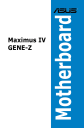
advertisement
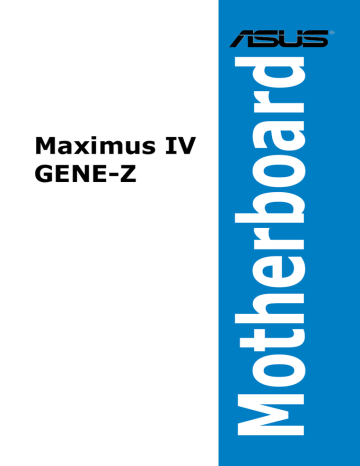
3.4 Main-Menü
Beim öffnen des Advanced Mode im BIOS-Setupprogramm erscheint das
Hauptmenü. Das Hauptmenü verschafft Ihnen einen Überblick über die grundlegenden Systeminfos und ermöglicht die Einstellung des Systemdatums, der Zeit, der Menüsprache und der Sicherheitseinstellungen.
3-14
3.4.1 System Language [English]
Hier können Sie eine BIOS-Sprache aus den verfügbaren Optionen auswählen.
Konfigurationsoptionen: [English]
3.4.2 System Date [Day xx/xx/xxxx]
Hier können Sie das Systemdatum einstellen.
3.4.3 System Time [xx:xx:xx]
Hier können Sie die Systemzeit einstellen.
Kapitel 3: BIOS-Setup
3.4.4 Security
Die Elemente im Sicherheitsmenü gestatten Ihnen, die
Systemsicherheitseinstellungen zu ändern.
• Falls Sie das BIOS-Kennwort vergessen haben, können Sie das
CMOS Real Time Clock (RTC) RAM löschen und das Motherboard auf seine Standardwerte zurückzusetzen. Siehe Abschnitt 2.3.10
Rücktafelanschlüsse für Details.
• Die Elemente Administrator oder User Password oben im Fenster zeigen
Standardmäßig Not Installed an. Die Elemente zeigen Installed an, nachdem Sie ein Kennwort eingerichtet haben.
Administrator Password
Falls Sie ein Administrator-Kennwort eingerichtet haben, sollten Sie für den vollen Systemzugriff das Kennwort eingeben. Andernfalls lässt Sie das BIOS-
Setupprogramm nur bestimmte Elemente einsehen bzw. ändern.
So richten Sie ein Administrator-Kennwort ein:
1. Wählen Sie das Element Administrator Password und drücken Sie die
<Eingabetaste>.
2. Geben Sie im Feld Create New Password ein Kennwort ein und drücken Sie die <Eingabetaste>.
3. Bestätigen Sie bei der Aufforderung das Kennwort.
ASUS Maximus IV GENE-Z 3-15
3-16
So ändern Sie das Administrator-Kennwort:
1. Wählen Sie das Element Administrator Password und drücken Sie die
<Eingabetaste>.
2. Geben Sie im Feld Enter Current Password das aktuelle Kennwort ein und drücken Sie die <Eingabetaste>.
3. Geben Sie im Feld Create New Password ein neues Kennwort ein und drücken Sie die <Eingabetaste>.
4. Bestätigen Sie bei der Aufforderung das Kennwort.
Um das Administrator-Kennwort zu entfernen, folgen Sie den Schritten zur
Änderung des Administrator-Kennworts, drücken Sie aber bei der Aufforderung zur Passworteingabe/-bestätigung die <Eingabetaste>, damit das Feld leer bleibt.
Nachdem Sie das Kennwort entfernt haben, zeigt das Element Administrator
Password oben im Fenster Not Installed an.
User Password
Falls Sie ein User-Kennwort eingerichtet haben, müssen Sie das User-Kennwort eingeben, um auf das System zugreifen zu können. Das Element User Password oben im Bildschirm zeigt die Werkseinstellung Not Installed an. Das Element zeigt
Installed an, nachdem Sie ein Kennwort eingerichtet haben.
So richten Sie ein User-Kennwort ein:
1. Wählen Sie das Element User Password und drücken Sie die
<Eingabetaste>.
2. Geben Sie im Feld Create New Password ein Kennwort ein und drücken Sie die <Eingabetaste>.
3. Bestätigen Sie bei der Aufforderung das Kennwort.
So ändern Sie das User-Kennwort:
1. Wählen Sie das Element User Password und drücken Sie die
<Eingabetaste>.
2. Geben Sie im Feld Enter Current Password das aktuelle Kennwort ein und drücken Sie die <Eingabetaste>.
3. Geben Sie im Feld Create New Password ein neues Kennwort ein und drücken Sie die <Eingabetaste>.
4. Bestätigen Sie bei der Aufforderung das Kennwort.
Um das User-Kennwort zu entfernen, folgen Sie den Schritten zur Änderung des
User-Kennworts, drücken Sie aber bei der Aufforderung zur Passworteingabe/bestätigung die <Eingabetaste>, damit das Feld leer bleibt. Nachdem Sie das
Kennwort entfernt haben, zeigt das Element User Password oben im Fenster Not
Installed an.
Kapitel 3: BIOS-Setup
advertisement
* Your assessment is very important for improving the workof artificial intelligence, which forms the content of this project
Related manuals
advertisement
Table of contents
- 3 Inhalt
- 7 Erklärungen
- 11 Sicherheitsinformationen
- 13 Über dieses Handbuch
- 15 Maximus IV GENE-Z Spezifikationsübersicht
- 19 Kapitel 1: Produkteinführung
- 21 1.1 Willkommen!
- 21 1.2 Paketinhalt
- 22 1.3 Sonderfunktionen
- 22 1.3.1 Leistungsmerkmale des Produkts
- 24 1.3.2 Intelligente ROG Leistungs- & Übertaktungsfunktionen
- 26 1.3.3 ROG-Sonderfunktionen
- 28 1.3.4 ASUS-Sonderfunktionen
- 31 Kapitel 2: Hardware- Beschreibungen
- 33 2.1 Bevor Sie beginnen
- 34 2.2 Motherboard-Übersicht
- 34 2.2.1 Motherboard-Layout
- 35 2.2.2 Layout-Inhalt
- 36 2.2.3 Zentralverarbeitungseinheit (CPU)
- 37 2.2.4 Systemspeicher
- 48 2.2.5 Erweiterungssteckplätze
- 50 2.2.6 Onboard-Schalter
- 52 2.2.7 Onboard LEDs
- 59 2.2.8 Jumper
- 60 2.2.9 Interne Anschlüsse
- 68 2.3 Aufbau des Computersystems
- 68 2.3.1 Zusatzwerkzeug und Komponenten für den PC-Aufbau
- 69 2.3.2 Installieren der CPU
- 71 2.3.3 Installieren von CPU-Kühlkörper und Lüfter
- 73 2.3.4 Installieren eines DIMMs
- 74 2.3.5 Motherboard-Installation
- 76 2.3.6 ATX-Netzanschlüsse
- 77 2.3.7 SATA-Gerätanschlüsse
- 78 2.3.8 E/A-Anschlüsse auf der Forderseite
- 79 2.3.9 Erweiterungskarten
- 80 2.3.10 Rücktafelanschlüsse
- 81 2.3.11 Audio E/A-Verbindungen
- 84 2.4 Erstmaliges Starten
- 85 2.5 Ausschalten des Computers
- 87 Kapitel 3: BIOS-Setup
- 89 3.1 Kennenlernen des BIOS
- 89 3.2 BIOS-Setupprogramm
- 90 3.2.1 Advanced Mode (Erweiterter Modus)
- 92 3.2.2 EZ Mode
- 93 3.3 Extreme Tweaker-Menü
- 102 3.4 Main-Menü
- 102 3.4.1 System Language [English]
- 102 3.4.2 System Date [Day xx/xx/xxxx]
- 102 3.4.3 System Time [xx:xx:xx]
- 103 3.4.4 Security
- 105 3.5 Advanced-Menü
- 106 3.5.1 CPU Configuration
- 108 3.5.2 System Agent Configuration
- 109 3.5.3 PCH Configuration
- 110 3.5.4 SATA Configuration
- 111 3.5.5 USB Configuration
- 113 3.5.6 Onboard Devices Configuration
- 115 3.5.7 APM
- 116 3.5.8 iROG Configuration
- 117 3.5.9 ROG Connect
- 118 3.6 Monitor-Menü
- 122 3.7 Boot-Menü
- 124 3.8 Tool-Menü
- 124 3.8.1 ASUS EZ Flash 2 Utility
- 125 3.8.2 Asus SPD Information
- 126 3.8.3 ASUS O.C. Profile
- 127 3.8.4 GO Button File
- 128 3.9 Exit-Menü
- 129 3.10 Aktualisieren des BIOS
- 130 3.10.1 ASUS Update
- 133 3.10.2 ASUS EZ Flash
- 134 3.10.3 ASUS CrashFree BIOS 3
- 135 3.10.4 ASUS BIOS Updater
- 139 Kapitel 4: Software-Unterstützung
- 141 4.1 Installieren eines Betriebssystems
- 141 4.2 Support-DVD-Informationen
- 141 4.2.1 Ausführen der Support-DVD
- 142 4.2.2 Beziehen der Software-Handbücher
- 143 4.3 Software-Informationen
- 143 4.3.1 AI Suite II
- 144 4.3.2 DIGI+ VRM
- 147 4.3.3 TurboV EVO
- 150 4.3.4 EPU
- 151 4.3.5 FAN Xpert
- 152 4.3.6 Probe II
- 153 4.3.7 Sensor Recorder (Sensorschreiber)
- 156 4.3.8 Ai Charger+
- 157 4.3.9 ROG CPU-Z
- 158 4.3.10 MemTweakIt
- 159 4.3.11 ROG Connect
- 162 4.3.12 Audio-Konfigurationen
- 164 4.4 RAID-Konfigurationen
- 164 4.4.1 RAID-Definitionen
- 165 4.4.2 Serial ATA-Festplatten installieren
- 165 4.4.3 Einstellen der RAID-Elemente im BIOS
- 166 4.4.4 Intel® Rapid Storage-Technologie Option ROM- Programm
- 172 4.5 Erstellen einer RAID-Treiberdiskette
- 172 4.5.1 Erstellen einer RAID-Treiberdiskette ohne Aufrufen des Betriebssystems
- 172 4.5.2 Erstellen einer RAID-Treiberdiskette unter Windows®
- 173 4.5.3 Installieren des RAID-Treibers während der Windows®-Installation
- 174 4.5.4 Benutzen eines USB-Diskettenlaufwerks
- 177 Kapitel 5: Unterstützung der Multi-GPU Technologie
- 179 5.1 ATI® CrossFireX™-Technologie
- 179 5.1.1 Anforderungen
- 179 5.1.2 Bevor Sie beginnen
- 180 5.1.3 Installieren der CrossFireX-Grafikkarten
- 181 5.1.4 Installieren der Gerätetreiber
- 181 5.1.5 Aktivieren der ATI® CrossFireX™-Technologie
- 183 5.2 NVIDIA® SLI™-Technologie
- 183 5.2.1 Anforderungen
- 183 5.2.2 Installieren SLI-fähiger Grafikkarten
- 184 5.2.3 Installieren der Gerätetreiber
- 184 5.2.4 Aktivieren der NVIDIA® SLI™-Technologie
- 187 5.3 LucidLogix® Virtu™
- 187 5.3.1 Hardware-Installation
- 189 5.3.2 Software-Konfiguration